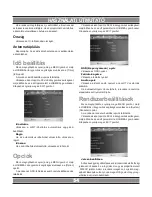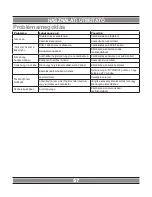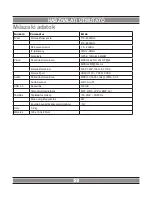NÁVOD NA ObSLuHu
43
Konfigurácia filmov:
- Rozmery obrazu:
[Keep]: Prehrávanie filmu v originálnych rozmeroch.
[Discard]: Prehrávanie filmu v režime celej obrazovky.
- Špecifikácia titulkov:
[Small]: Znázorňovanie titulkov v malom rozmere.
[Normal]: Znázorňovanie titulkov v normálnej veľkosti.
[Big]: Znázorňovanie titulkov vo veľkom rozmere.
- Pozadie titulkov
[White]: Znázorňovanie titulkov na bielom pozadí.
[Transparent]: Znázorňovanie titulkov na priesvitnom
pozadí.
[Grey]: Znázorňovanie titulkov na sivom pozadí.
[Yellowgreen]: Znázorňovanie titulkov na žlto-zelenom
pozadí.
- Farba písmen titulkov
[Red]: Znázorňovanie titulkov v červenej farbe.
[Blue]: Znázorňovanie titulkov v modrej farbe.
[Green]: Znázorňovanie titulkov v zelenej farbe.
Konfigurácia uSb PVR
Jednou z najunikátnejších možností ponúkaných Tvojím
zariadeniam je možnosť nahrávania TV na živo. Je možné
to robiť dvomi spôsobmi. Prvý je pripojenie USB nosiča dát k
zariadeniu a stlačenie tlačidla nahrávania na ovládači. Druhý
spôsob je naplánovanie nahrávania programu pomocou mod-
rého tlačidla.
Za účelom naplánovania nahrávania vykonajte dole uvedené
kroky:
Stlačte modré tlačidlo na ovládači.
Stlačte červené tlačidlo, za účelom zahájenia edície.
Žlto zvýraznite možnosť, ktorú hodláte definovať, napr. čas
štartu, čas ukončenia, číslo kanálu.
Stlačte tlačidlo OK.
Stlačte tlačidlo EXIT.
Znázorní sa okno so zoznamom možných možností. Môžete
si zvoliť jednu z dvoch možností:
- Režim: Sledovanie alebo Nahrávanie.
Po zvolení stlačte tlačidlo ENTER, za účelom potvrdenia
nahrávania v určenom časovom rozmedzí.
Pokiaľ v akejkoľvek chvíli chcete odstrániť naplánované na-
hrávanie, môžete stlačiť modré tlačidlo, za účelom prehliadania
zoznamu naplánovaných udalostí. Pomocou smerových tlačidiel
na ovládači označte udalosť, ktorú chcete odstrániť a stlačte
modré tlačidlo, za účelom odstránenia udalosti zo zoznamu.
Súbory s nahrávkami môžu byť odstránené zo zariadenia.
Prejdite na daný súbor PVR a stlačte žlté tlačidlo, za účelom
jeho odstránenia. TV program je ukladaný v súbore vo formáte.
PVR, ktorý má byť prehrávaný na zariadení alebo na počítači
s použitím vhodného prehrávacieho programu, naproti tomu
nemôže byť prehrávaný na DVD alebo PDVD.
Pre nahrávanie TV programom s vysokým rozlíšením, USB
zariadenie musí byť verzie 2.0 alebo vyššej, v opačnom prí-
pade zariadenie môže nenahrávať HD programy správnym
spôsobom.
Počas nahrávania na pamäťový disk alebo externý disk je
treba počkať niekoľko sekúnd po pripojení, až sa zacvakne
svorka nahrávania. V opačnom prípade sa zariadenie môže
zaseknúť. Pokiaľ to nastane, vypnite napájanie a opätovne
ho zapnite.
Pozor:
Naplánované nahrávanie je možné len vtedy, keď je napájanie
zapnuté v režime pohotovosti.
Pozor:
- Nemôžeme zaručiť kompatibilitu (fungovanie a napájanie
kábla) so všetkými typmi USB skladovacích zariadení a nene-
sieme žiadnu zodpovednosť za stratu akýchkoľvek dát počas
pripájania tohto zariadenia.
- Pri veľkom počte dát systém môže potrebovať viac času
pre načítanie obsahu nosiča dát USB.
- Niektoré USB zariadenia môžu byť zle načítané.
- V závislosti od obsahu, niektoré súbory nemusia byť pre-
hrávane, dokonca a keď sú v obsluhovanom formáte.
Funkce Timeshift
1. Stlačte tlačidlo [Record] (Nahrávanie) a následne tlačidlo
[Timeshift]; funkcia timeshift sa zapne.
2. Pri zapnutej funkcii timeshift je možné pauzovanie a opä-
tovné prehrávanie programov počas ich prehliadania.
3. Stlačte tlačidlo [Info], za účelom znázornenia menu, rov-
nakého ako dole:
4. Stlačením tlačidiel [Ľavý/Pravý] môžete premiestňovať
kurzor doľava alebo doprava. Avšak nemôžete prekročiť aktuálny
čas. Stlačte [OK], za účelom zahájenia prehrávania od miesta,
v ktorom sa nachádza kurzor.
5. Táto funkcia je tiež dostupná stlačením pauzy a tlači-
diel pretáčania dopredu a dozadu. Je treba vstúpiť do režimu
prehrávania programu uloženého na harddisku (ako na dole
uvedenom obrázku). Následne stlačiť pauzu a pretáčanie do-
predu a dozadu.
Pozor
:
Funkcia Timeshift je dostupná len vtedy, keď je USB disk
pripojený do systému a rýchlosť nahrávania/prehrávania je
dostatočná.
6. Stlačte [Stop] prvýkrát, za účelom výstupu z režimu pre-
hrávania. Stlačte tlačidlo [Stop] ešte raz, za účelom zastavenia
nahrávania.
Summary of Contents for MMRTUN0001
Page 10: ...Instrukcja obs ugi 10 Pod czanie do systemu audio...
Page 11: ...Instrukcja obs ugi 11 Pod czanie do odtwarzacza DVD lub VCR...
Page 23: ...N vod k obsluze 23 P ipojen k audio syst mu...
Page 24: ...N vod k obsluze 24 P ip jen k p ehr va i DVD nebo VCR...
Page 36: ...N vod na obsluhu 36 Pripojenie k audio syst mu...
Page 37: ...N vod na obsluhu 37 Prip janie k prehr va u DVD alebo VCR...
Page 49: ...Haszn lati tmutat 49 Csatlakoztat s az audi rendszerhez...
Page 50: ...Haszn lati tmutat 50 Csatlakoztat s a DVD vagy VCR lej tsz hoz...
Page 61: ...61 Set Top Box video audio HDMI...
Page 62: ...62 audio...
Page 63: ...63 DVD VCR...
Page 72: ...User s Manual 72 User s Manual Front Panel Back Panel...
Page 73: ...User s Manual 73 Remote Control Multimedia Keys...
Page 74: ...User s Manual 74 Installing the Batteries Using the Remote Control...
Page 75: ...User s Manual 75 Connection Connecting to a TV...
Page 76: ...User s Manual 76 Connecting to a Audio System...
Page 77: ...User s Manual 77 Connecting to a DVD Recorder or VCR...
Page 78: ...User s Manual 78 First Time Installation Basic Operation Program Manage Settings...
Page 79: ...User s Manual 79 Program Edit Set Favourite Channels...
Page 80: ...User s Manual 80 Epg Electronic Program Guide...
Page 81: ...User s Manual 81 Sort LCN Logical channel number Picture Setting Resolution TV Format...
Page 82: ...User s Manual 82 Channel Search Auto Search Manual Search...
Page 83: ...User s Manual 83 Country Antenna Power Time Setting Option...
Page 84: ...User s Manual 84 System Setting...
Page 85: ...User s Manual 85 USB...
Page 86: ...User s Manual 86 Photo Configure Movie Configure USB PVR Configure...
Page 87: ...User s Manual 87 Timeshift...
Page 88: ...User s Manual 88...
Page 89: ...User s Manual 89 Troubleshooting...
Page 90: ...User s Manual 90 Specification...
Page 91: ...NOTE...